इस गाइड में, हम यह पता लगाएंगे कि आपके Microsoft Windows 10 कंप्यूटर पर .xps फ़ाइलें क्यों नहीं खुलेंगी और समस्या को ठीक करने के लिए आप किन समस्या निवारण विधियों का उपयोग कर सकते हैं।
Windows 10 को ठीक करें XPS फ़ाइलें नहीं खोलें
1. सुनिश्चित करें कि XPS व्यूअर सक्रिय है
.xps फ़ाइलें खोलने के लिए, आपको यह सुनिश्चित करना होगा कि आपके डिवाइस पर XPS व्यूअर ऐप इंस्टॉल है।
ऐसा करने का सबसे तेज़ तरीका है कमांड प्रॉम्प्ट को व्यवस्थापक के रूप में लॉन्च करना और यह आदेश दर्ज करना: डिस्म /ऑनलाइन /ऐड-क्षमता /क्षमतानाम: XPS.Viewer.
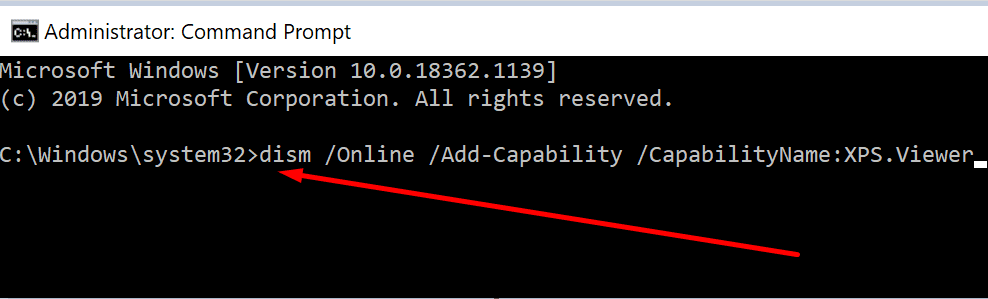
यह आदेश स्वचालित रूप से आपके कंप्यूटर में XPS व्यूअर जोड़ता है।
2. XPS व्यूअर लॉन्च करने के लिए वैकल्पिक विधि का उपयोग करें
आपके कंप्यूटर पर XPS व्यूअर खोलने के लिए आप कई विधियों का उपयोग कर सकते हैं। यदि एक विधि प्रोग्राम को खोलने में विफल रहती है, तो अगले एक पर जाएँ।
हो सकता है कि किसी निश्चित पथ में कुछ गड़बड़ हो। एक्सपीएस व्यूअर खोलने के लिए वैकल्पिक पथ का उपयोग करना चाहिए।
विंडोज 10 पर एक्सपीएस व्यूअर कैसे खोलें
1. विंडोज सर्च बार में जाएं, टाइप करें एक्सपीएस और टूल लॉन्च करने के लिए XPS व्यूअर पर डबल क्लिक करें।
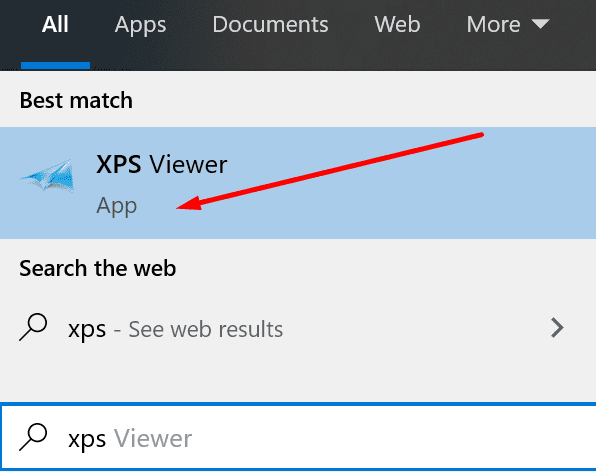
2. Windows और R कुंजियों को दबाकर एक नई रन विंडो लॉन्च करें, और दर्ज करें xpsrchvw. प्रोग्राम लॉन्च करने के लिए एंटर दबाएं।
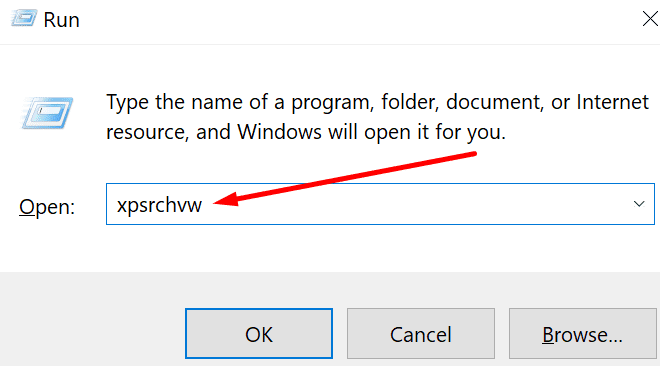
3. कमांड प्रॉम्प्ट या पॉवरशेल को व्यवस्थापक के रूप में लॉन्च करें, दर्ज करें xpsrchvw कमांड, और फिर एंटर दबाएं।
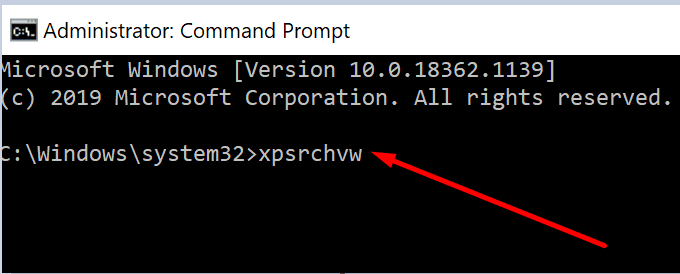
आपके द्वारा XPS व्यूअर लॉन्च करने के बाद, फ़ाइल → ओपन पर जाएँ और प्रोग्राम से सीधे फ़ाइल को खोलने का प्रयास करें।
3. सिस्टम फाइल चेकर टूल का उपयोग करें
यदि कुछ ऐप्स या सिस्टम फ़ाइलें दूषित हो गई हैं, तो यह विशेष सिस्टम फ़ंक्शंस और सुविधाओं को तोड़ देगा।
इस समस्या को हल करने का सबसे तेज़ तरीका सिस्टम फ़ाइल चेकर स्कैन चलाकर है।
ऐसा करने के लिए, कमांड प्रॉम्प्ट को व्यवस्थापक के रूप में लॉन्च करें, और दर्ज करें एसएफसी / स्कैनो आदेश। कमांड चलाने के लिए एंटर दबाएं।

4. XPS व्यूअर को अपने डिफ़ॉल्ट प्रोग्राम के रूप में सेट करें
आप अपने ब्राउज़र में .xps फ़ाइलें भी खोल और देख सकते हैं। वास्तव में, यदि आप .xps फ़ाइलें नहीं खोल सकते हैं, तो ऐसा इसलिए हो सकता है क्योंकि कई प्रोग्राम (सबसे अधिक संभावना है, आपका ब्राउज़र) एक ही समय में एक ही फ़ाइल को खोलने का प्रयास कर रहे हैं।
ऐसी समस्याओं से बचने के लिए, .xps फ़ाइलों को देखने और पढ़ने के लिए XPS व्यूअर को अपने डिफ़ॉल्ट प्रोग्राम के रूप में सेट करें।
- स्टार्ट बटन पर क्लिक करें, टाइप करें डिफ़ॉल्ट वाले कार्यक्रम और Default Apps. पर डबल-क्लिक करें
- के लिए जाओ फ़ाइल प्रकार के अनुसार ऐप्स चुनें
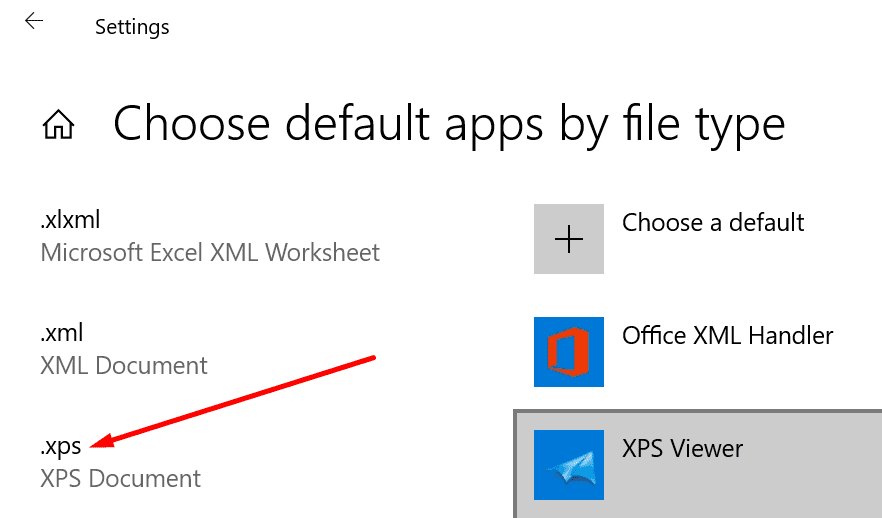
- .xps फ़ाइल प्रकार खोजें और उसका चयन करें
- .xps फ़ाइलें खोलने के लिए इसे डिफ़ॉल्ट प्रोग्राम के रूप में सेट करने के लिए XPS व्यूअर का चयन करें
- परिवर्तनों को सहेजें और जांचें कि क्या समस्या दूर हो गई है।
5. एक्सपीएस को पीडीएफ में बदलें
यदि कुछ भी काम नहीं करता है और आपको वास्तव में उस समस्याग्रस्त XPS फ़ाइल को खोलने की आवश्यकता है, तो उसे PDF में बदलने का प्रयास करें।
यदि आप गोपनीयता के मुद्दों के बारे में चिंतित नहीं हैं, तो आप ऑनलाइन XPS से PDF कनवर्टर का उपयोग कर सकते हैं। लेकिन अगर दस्तावेज़ में व्यक्तिगत या संवेदनशील डेटा शामिल है और आप किसी भी सिरदर्द से बचना चाहते हैं, तो एक स्टैंड-अलोन सॉफ़्टवेयर का उपयोग करें जिसे आप अपने कंप्यूटर पर इंस्टॉल कर सकते हैं।
उदाहरण के लिए, आप का उपयोग कर सकते हैं एक्सपीएस-टू-पीडीएफ कन्वर्टर माइक्रोसॉफ्ट स्टोर से।
हमें उम्मीद है कि अब आप अपनी एक्सपीएस फाइलें विंडोज 10 पर खोल सकते हैं। हमें बताएं कि क्या आप नीचे दी गई टिप्पणियों में इस समस्या को ठीक करने में कामयाब रहे।